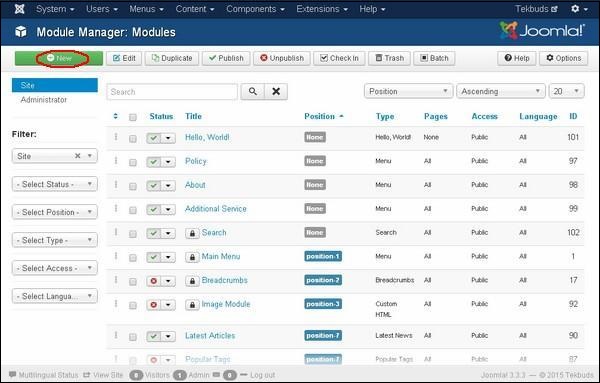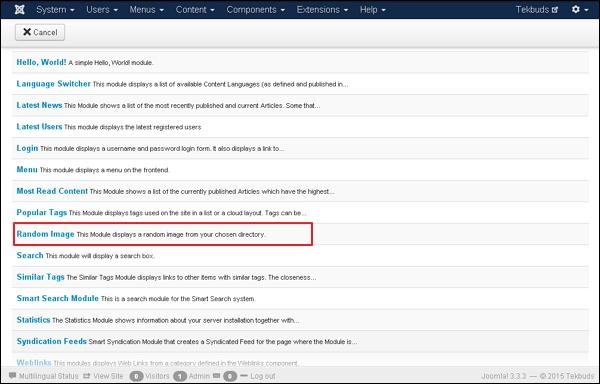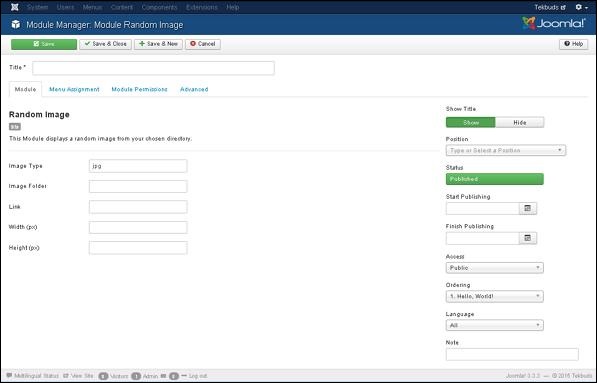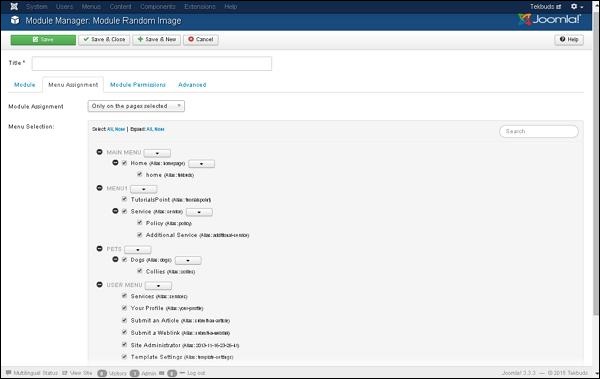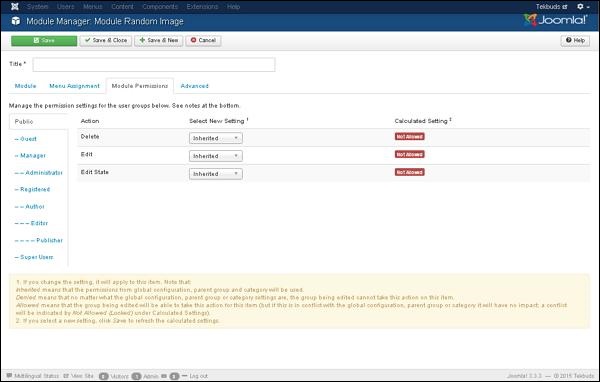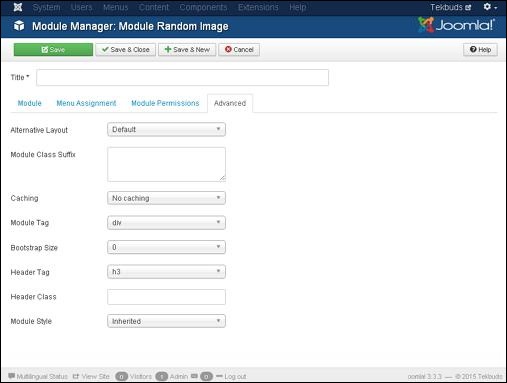В этой главе мы изучим модуль случайных изображений в Joomla. Модуль произвольных изображений используется для случайного отображения изображений из выбранного каталога.
Модуль случайных изображений
Ниже приведены простые шаги по редактированию существующего модуля произвольного изображения в Joomla.
Шаг 1 — Нажмите « Расширение» → « Диспетчер модулей» в администраторе Joomla, появится следующий экран —
Шаг 2 — Далее, нажмите на кнопку New , и появится следующий экран. Далее нажмите на случайное изображение.
Шаг 3 — После нажатия на «Случайное изображение» отобразится существующий модуль «Случайное изображение», как показано ниже.
По умолчанию отображается вкладка «Модуль». Ниже мы упомянули детали полей, представленных на вкладке Модуль.
-
Заголовок — отображает заголовок модуля
-
Тип изображения — отображает тип изображения, например, png, jpg, .gif и т. Д. По умолчанию установлено значение jpg.
-
Папка изображения — определяет путь к папке с изображениями, которая хранится на сервере.
-
Ссылка — при нажатии на изображения URL-адрес перенаправляется.
-
Ширина (px) — определяет ширину изображения в пикселях.
-
Высота (px) — определяет высоту изображения в пикселях.
-
Показать заголовок — отображает заголовок модуля в передней части.
-
Позиция — выбирает позицию модуля для отображения.
-
Статус — отображает статус статьи, например « Опубликован», «Неопубликован» и « Корзина» .
-
Начать публикацию — публикация начинается с назначенной даты и времени.
-
Завершить публикацию — завершает публикацию в назначенную дату и время
-
Доступ — разрешает доступ к выбранным пользователям только из выпадающего списка, таких как « Гость», «Публичные», «Суперпользователи», «Зарегистрированные» и «Специальные» для просмотра элементов.
-
Порядок — отображает выпадающий список всех модулей, присутствующих в позиции.
-
Язык — определяет язык сайта. Он предоставляет либо ВСЕ, либо английский (Великобритания) варианты.
-
Примечание. Используется для ввода текстовой информации.
Заголовок — отображает заголовок модуля
Тип изображения — отображает тип изображения, например, png, jpg, .gif и т. Д. По умолчанию установлено значение jpg.
Папка изображения — определяет путь к папке с изображениями, которая хранится на сервере.
Ссылка — при нажатии на изображения URL-адрес перенаправляется.
Ширина (px) — определяет ширину изображения в пикселях.
Высота (px) — определяет высоту изображения в пикселях.
Показать заголовок — отображает заголовок модуля в передней части.
Позиция — выбирает позицию модуля для отображения.
Статус — отображает статус статьи, например « Опубликован», «Неопубликован» и « Корзина» .
Начать публикацию — публикация начинается с назначенной даты и времени.
Завершить публикацию — завершает публикацию в назначенную дату и время
Доступ — разрешает доступ к выбранным пользователям только из выпадающего списка, таких как « Гость», «Публичные», «Суперпользователи», «Зарегистрированные» и «Специальные» для просмотра элементов.
Порядок — отображает выпадающий список всех модулей, присутствующих в позиции.
Язык — определяет язык сайта. Он предоставляет либо ВСЕ, либо английский (Великобритания) варианты.
Примечание. Используется для ввода текстовой информации.
Шаг 4 — Когда мы нажимаем на вкладку « Назначение меню », вы получаете экран, как показано ниже.
-
Назначение модуля — выберите параметр для просмотра элемента из раскрывающегося списка, например, на всех страницах, без страниц, только на выбранных страницах или на всех страницах, кроме выбранных .
-
Выбор меню — после выбора опции только на выбранных страницах или на всех страницах, кроме выбранных , отображаются все пункты меню, присутствующие в Joomla. Это позволяет назначать модуль некоторым, а не всем страницам.
Назначение модуля — выберите параметр для просмотра элемента из раскрывающегося списка, например, на всех страницах, без страниц, только на выбранных страницах или на всех страницах, кроме выбранных .
Выбор меню — после выбора опции только на выбранных страницах или на всех страницах, кроме выбранных , отображаются все пункты меню, присутствующие в Joomla. Это позволяет назначать модуль некоторым, а не всем страницам.
Шаг 5 — Вкладка « Права доступа модуля » содержит три действия на выбор. Он управляет настройкой разрешения модуля для групп пользователей, как показано на следующем экране.
-
Удалить — позволяет пользователям в группе удалять содержимое, присутствующее в модуле.
-
Редактировать — позволяет пользователям в группе редактировать содержимое, присутствующее в модуле.
-
Редактировать состояние — позволяет пользователям в группе изменять состояние содержимого, присутствующего в модуле.
Удалить — позволяет пользователям в группе удалять содержимое, присутствующее в модуле.
Редактировать — позволяет пользователям в группе редактировать содержимое, присутствующее в модуле.
Редактировать состояние — позволяет пользователям в группе изменять состояние содержимого, присутствующего в модуле.
Шаг 6 — Вкладка « Дополнительно » используется для выполнения расширенных настроек произвольного изображения. Экран дополнительной вкладки показан ниже.
-
Альтернативный макет — выбирает макет, который будет использоваться для этого модуля, который вы уже определили как один или несколько макетов для модуля в Joomla или шаблоне.
-
Суффикс класса модуля — установка этого параметра заставляет Joomla либо добавить новый класс CSS, либо изменить существующий класс CSS для элемента div для этого конкретного модуля.
-
Кэширование — кэширует содержимое модуля. Use Global используется для кэширования настроек из глобальной конфигурации. Кэширование не используется, независимо от того, кэшируется ли содержимое модуля или нет.
-
Время кэширования. Указывает время в минутах до повторного кэширования модуля.
-
Тэг модуля — указывает тэг HTML для модулей.
-
Bootstrap Size — выбирает ширину модуля, встроенного в начальную загрузку.
-
Тег заголовка — модули используют теги заголовка HTML.
-
Класс заголовка — дополнительные заголовки CSS добавляются в заголовок модуля.
-
Стиль модуля — Переопределяет стиль шаблона для своей позиции.
Альтернативный макет — выбирает макет, который будет использоваться для этого модуля, который вы уже определили как один или несколько макетов для модуля в Joomla или шаблоне.
Суффикс класса модуля — установка этого параметра заставляет Joomla либо добавить новый класс CSS, либо изменить существующий класс CSS для элемента div для этого конкретного модуля.
Кэширование — кэширует содержимое модуля. Use Global используется для кэширования настроек из глобальной конфигурации. Кэширование не используется, независимо от того, кэшируется ли содержимое модуля или нет.
Время кэширования. Указывает время в минутах до повторного кэширования модуля.
Тэг модуля — указывает тэг HTML для модулей.
Bootstrap Size — выбирает ширину модуля, встроенного в начальную загрузку.
Тег заголовка — модули используют теги заголовка HTML.
Класс заголовка — дополнительные заголовки CSS добавляются в заголовок модуля.
Стиль модуля — Переопределяет стиль шаблона для своей позиции.
Панель инструментов
Ниже приведены подробности о вкладках функций панели инструментов, представленных в модуле произвольного изображения.
Сохранить — сохраняет ваши модули.
Сохранить и закрыть — сохраняет модули и закрывает текущий экран.
Save & New — сохраняет модули и открывает новый экран создания модулей.
Отмена — отмена созданных модулей в Joomla.